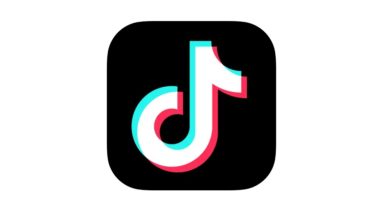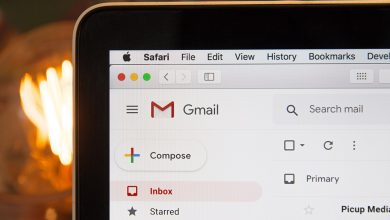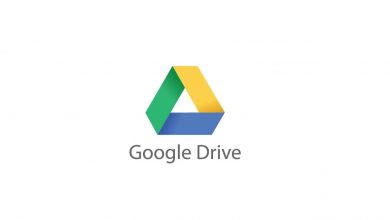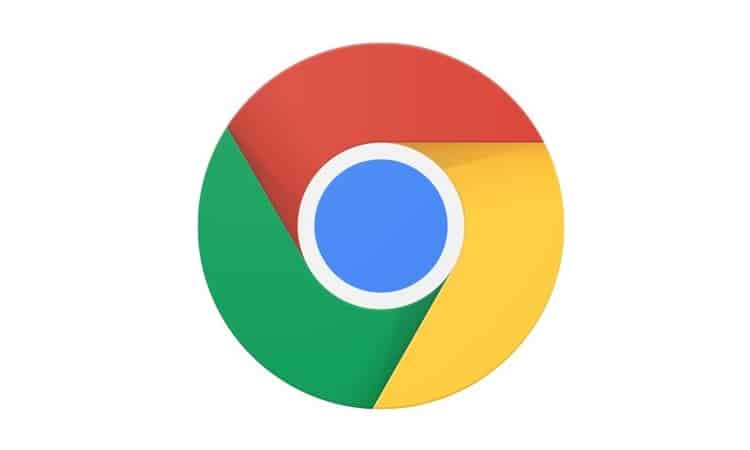
إزالة الإعلانات من جوجل كروم
إزالة الإعلانات من جوجل كروم – لا عجب أن مستخدمو الإنترنت في كل مكان يبحثون عن طرق لإزالة الإعلانات من جوجل كروم: في كل مرة تزور فيها موقعًا على الويب ، هناك فرصة جيدة لتعرضك لإعلانات متعددة . بعضها جيد ، وبعضها متطفل ، والعديد منها مزعج بشكل لا يصدق ، سواء كانت إعلانات منبثقة أو إعلانات صوتية أو إعلانات فيديو تقاطع ما تحاول القيام به. من يريد مشاهدة الإعلانات البغيضة على Twitch و Facebook فقط للوصول إلى المحتوى الذي يريد رؤيته؟ لحسن الحظ ، هناك طرق بسيطة لإزالة الإعلانات من جوجل كروم.
كيفية إزالة الإعلانات في جوجل كروم
أصبحت الإعلانات عبر الإنترنت أكثر تدخلاً وإزعاجًا. هناك بعض الأشياء التي يمكنك القيام بها لحظرها ، اعتمادًا على المتصفح الذي تستخدمه. يتيح لك متصفح جوجل كروم منع الإعلانات بطريقتين مختلفتين.
إذا كنت تستخدم متصفح كروم ، فيمكنك حقًا مقاومة الإعلانات وحظرها في Chrome وحظر النوافذ المنبثقة في Chrome عن طريق الحصول على إضافة Chrome لحظر الإعلانات .
لدى Google أيضًا إعداد متصفح يساعد في منع بعض الإعلانات. دعنا نلقي نظرة على طريقتين لمنع و ازالة الإعلانات في جوجل كروم.
منع الإعلانات في جوجل كروم
يمكنك استخدام طريقتين مختلفتين لمنع الإعلانات في جوجل كروم . هناك أدوات في إعدادات Chrome ستساعدك على إنجاز ذلك. أو يمكنك اختيار استخدام إضافة . كلتا الطريقتين تعملان بشكل رائع .
لنستعرض كلا الطريقتين.
كيفية منع الإعلانات من إعدادات جوجل كروم
تتضمن الطريقة الأولى استخدام الإعدادات المضمنة بالفعل في متصفح كروم .
1.تشغيل متصفح جوجل كروم
قم بتشغيل متصفح Google Chrome من سطح المكتب. تظهر أيقونة كروم على شكل كرة ملونة بنقطة زرقاء في المنتصف. يمكنك العثور عليه في مجلد “التطبيقات” على جهاز Mac أو في قائمة “ابدأ” في Windows.
2. الانتقال الى قائمة الأعدادت
بمجرد فتح متصفح كروم ، انقر فوق أيقونة ثلاثية النقاط. يوجد هذا الرمز بجوار شريط العناوين في الزاوية العلوية اليمنى من نافذة المتصفح. سيؤدي القيام بذلك إلى فتح قائمة منسدلة. ابحث عن خيار “الإعدادات” في القائمة المنسدلة وانقر فوقه.
3. التمرير لأسفل صفحة الإعدادات للعثور على “خيارات متقدمة”
من صفحة الإعدادات ، قم بالتمرير لأسفل حتى النهاية حتى ترى “خيارات متقدمة”. انقر فوق ذلك عندما تراه وستظهر خيارات إعدادات متقدمة أكثر من القائمة المنسدلة.
4. انقر فوق إعدادات الموقع
الآن وبعد عرض المزيد من خيارات الإعدادات ، مرر لأسفل حتى ترى “إعدادات الموقع”. يمكنك العثور على هذا بالقرب من أسفل مجموعة خيارات علامة التبويب “الخصوصية والأمان” الرئيسية.
5. البحث عن قسم الإعلانات وتغيير وظيفة المواقع المحظورة
انقر فوق هذا المربع وسيتم عرض قائمة بخيارات إعداد المحتوى الأخرى انقر عليها لفتحها.
بمجرد فتح هذا الخيار ، ابحث عن زر التبديل “المحظورة على المواقع التي تعرض إعلانات متطفلة أو مضللة” وانقر فوقه لتشغيله.
هذا هو. لقد نجحت في منع الإعلانات في جوجل كروم باستخدام إعدادات المتصفح.
يمكنك أيضًا حظر الإعلانات في Chrome باستخدام إضافة AdBlock. تابع القراءة.
تثبيت AdBlock على متصفح جوجل كروم
1. تشغيل متصفح جوجل كروم
قم بتشغيل متصفح جوجل كروم من سطح المكتب. تظهر أيقونة Chrome على شكل كرة ملونة بنقطة زرقاء في المنتصف. يمكنك العثور عليه في مجلد “التطبيقات” على جهاز Mac أو في قائمة “ابدأ” في Windows.
2. تحميل اضافة AdBlock
قم بتحميل الإضافة من خلال موقع AdBlock.
انقر على “تحميل ADBLOCK الآن”. سيؤدي القيام بذلك إلى نقلك إلى صفحة تثبيت ملحق المستعرض .
3. أضف ملحق AdBlock إلى متصفحك
بمجرد الوصول إلى صفحة الإضافة ، انقر فوق الزر “إضافة إلى Chrome”
سيتم تثبيت الإضافة تلقائيًا وسيظهر في منطقة الإضافات بمجرد اكتمال العملية. سترى علامة ستوب حمراء صغيرة مع وجود يد بداخلها أعلى يمين المتصفح.
انقر على الايقونة وفي القائمة المنسدلة حدد الإعدادات / الخيارات.
املأ الخيارات والإعدادات بالطريقة التي تريدها واحفظها. أنت الآن تقوم بتشغيل AdBlocker على Chrome.
تهانينا ، هذه طريقة أخرى تمكنك من منع عرض الإعلانات في متصفح جوجل كروم .